Cara Menghapus Akun Pengguna di Windows 10 Dengan Cepat dan mudah
Cara menghapus akun pengguna di Windows 10 - Jika Anda ingin menghapus akun pengguna dari komputer Windows 10 Anda, karena mungkin Anda tidak memerlukannya lagi, itu sangat gampang sekali dan tidak tidak memerlukan waktu yang lama.
Dengan cara kita menghapus akun pengguna yang sudah tidak terpakai, maka kamu bida di kategorikan sudah menghemat banyak ruang di hardisk, dan dengan adanya banyak ruang itu pastinya akan membuat komputer Anda berjalan sedikit lebih cepat dari biasanya.
Begini langkah cara menghapus akun yang sudah tidak di pakai lagi di windows 10
- Buka aplikasi Setelan yang ada di bilah menu Start, lalu klik atau sentuh Accounts, dan navigasikan ke Family dan pengguna lainnya.
- Klik pada akun yang ingin Anda hapus dari komputer Anda, dan lalu klik Remove.
- Anda akan diminta untuk mengkonfirmasi, dan jika Anda benar-benar ingin melanjutkan, klik Hapus akun pengguna dan data.
Dengan melakukan langkah ini maka sekarang akun tersebut akan terhapus dari windows 10 kita, serta senua data yang tadinya ada dalam akun terbut juga akan terhapus seperti pengguna dari layar masuk, serta file, pengaturan, dan data program yang tersimpan di akun pengguna orang tersebut semuanya akan bersih terhapus.
Baca juga:
Cara Instal Windows 10 dari USB dengan Dukungan UEFI
Cara Memasang Font Baru Dari Toko / Store Di Windows 10
Cara Instal Windows 10 dari USB dengan Dukungan UEFI
Cara Menghapus Kata Sandi / Remove Password dari Layar Kunci Windows 10
Cara Memasang Font Baru Dari Toko / Store Di Windows 10
Demikian artikel tentang cara menghapus User Akun yang sudah tidak terpakai di windows 10, Jika anda hanya ingin Menghapus Password Akun nya saja tanpa menghapus user akunnya, maka lihat Cara Menghapus Password Akun di Windows 10 Dengan Mudah!
Semoga bermanfaat. 

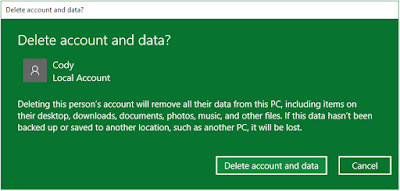




Post a Comment for "Cara Menghapus Akun Pengguna di Windows 10 Dengan Cepat dan mudah"